Wie wird das TUF Gaming A1-Laufwerk auf Ihrem PC sichtbar, wenn eine neue SSD eingebaut?
Um eine detailliertere Anleitung zu erhalten, können Sie auch auf den ASUS Youtube-Link unten klicken, um mehr über [Installation und Einrichtung des TUF Gaming SSD-Gehäuses] zu erfahren.
https://www.youtube.com/watch?v=JfO54CguAMs
Wenn Sie eine neue SSD einbauen, führen Sie die folgenden Schritte aus, damit das TUF GAMING A1-Laufwerk an Ihrem PC angezeigt wird.
- Bauen Sie ein neues SSD-Modul in das TUF GAMING A1 ein und schließen Sie es dann über einen USB-Anschluss an den PC an. Wie Sie den Computer und das TUF GAMING A1 verbinden, sehen Sie in der Abbildung unten. Sobald die Verbindung hergestellt ist, leuchtet das LED am TUF Gaming A1 dauerhaft.

- Klicken Sie mit der rechten Maustaste auf das Windows-Startmenü und wählen Sie dann Datenträgerverwaltung.

- Wenn Ihr PC die neu installierte SSD auf dem TUF Gaming A1 erkennt, wird eine nicht zugewiesene Partition angezeigt.
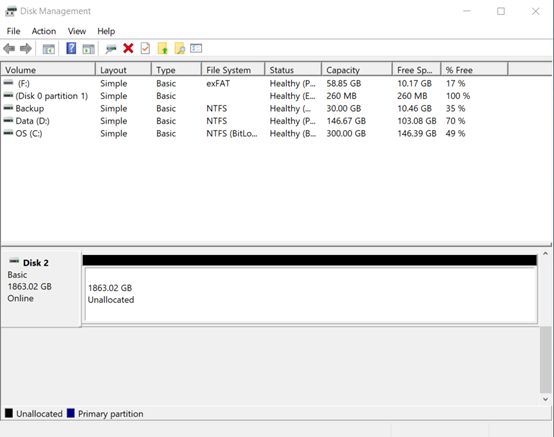
- Wenn die nicht zugewiesene Partition für das neu installierte SSD-Modul nicht angezeigt wird, kann das folgende Gründe haben:
- Möglicherweise ist die SSD bereits formatiert. Bitte gehen Sie zu Schritt 8 für die folgenden Schritte.
- Die neue SSD wird vom PC nicht erkannt. Stellen Sie sicher, dass das TUF Gaming A1 richtig an den PC angeschlossen ist. (Siehe Bild in Schritt 1)
- Klicken Sie mit der rechten Maustaste auf die nicht zugewiesene Partition und wählen Sie dann Neues einfaches Volume.

- Klicken Sie auf [Weiter], um mit dem Assistenten für neue einfache Volumes fortzufahren. Hier können Sie die Voreinstellungen vornehmen.

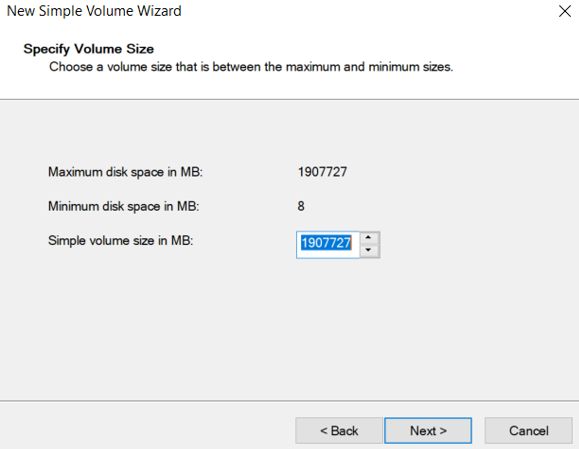
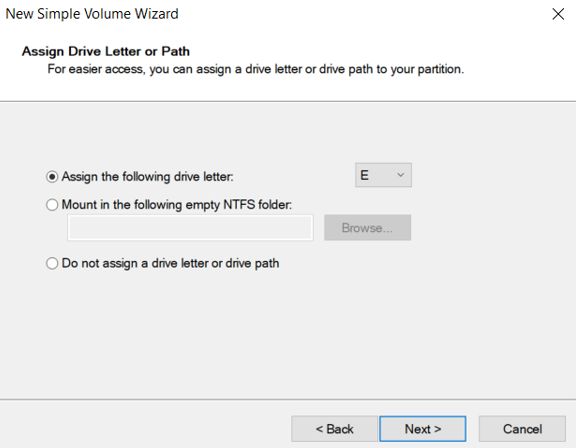
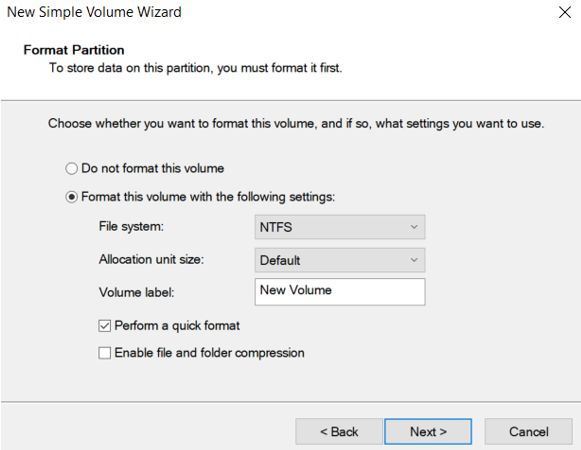
- Klicken Sie auf [Fertigstellen], um den Assistenten abzuschließen, wenn alle Einstellungen korrekt sind.

- Nach Abschluss des Assistenten für neue einfache Volumen sollte der PC die installierte SSD anzeigen und Ihnen den Zugriff auf das Laufwerk ermöglichen.
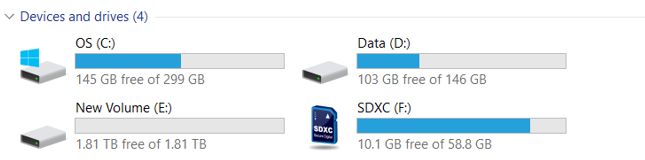
Wo finde ich die Dienstprogramme und die Firmware?
Sie können die neuesten Treiber, Software, Firmware und Benutzerhandbücher aus dem ASUS Download Center herunterladen.
Eine Beschreibung zum ASUS Download Center finden Sie hier.